
Tartalomjegyzék:
- Szerző John Day [email protected].
- Public 2024-01-30 09:43.
- Utoljára módosítva 2025-01-23 14:48.
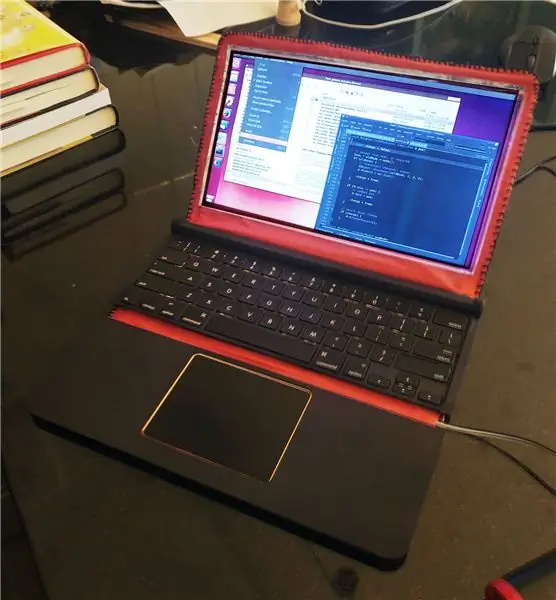


Ezt a gyors kis projektet azért tettem, hogy élesen tartsam tervezési és prototípuskészítési készségeimet, és megoszthassak valamit, ami nem tartozik az NDA hatálya alá, vagy valakinek licenc alatt van. Beküldöm a profi tippek kihívásának, és ez valóban útmutató egy kinézetű prototípus létrehozásához. A célom az volt, hogy olyan laptopot készítsek, amelyet egy nagy borítékhoz hasonlóan zsebzsebébe lehet csúsztatni.
Ez a projekt nagymértékben támaszkodik az online szolgáltató irodákra, mint például a Ponoko és a Shapeways néhány kritikus alkatrész szállítására, és leginkább X-acto pengékkel és vágódeszkával készült. Megpróbálok linkelni a forrásaimhoz, és ha lehetséges, idézem a költségeket.
1. lépés: Koncepciófejlesztés a SolidWorks alkalmazásban


Ipari tervezőként a SolidWorks -t használom elsődleges tervezési eszközként. A kezdeti tervezéssel az volt a célom, hogy olyan laptopot készítsek, amelyet látni fog a közeljövőben - talán 2025 -ben. Az első modellem egy kicsit túl sci -fi volt, és nem igazán működött a hihető képernyővastagság és módszer tekintetében. a képernyő támasztására. A képernyő borotva vékony, és azt akartam, hogy 15 mm átmérőjű csőbe göngyöljön. Ez elég nagy kérés, még néhány képzeletbeli szupervékony anyagtól is.
Következő koncepciómmal úgy döntöttem, hogy követem a Microsoft felszíni táblagépeinek és laptopjainak vezető példáját, egyesítve a szövetterületeket kemény elemekkel. Két fő kemény bit csatlakozik egy rugalmas panelhez, amely az egész eszközön fut. A csuklótámasz ráhajtható a billentyűzetre, amelyet elloptak egy MacBook-ból, eltávolítva a funkciógombokat. Úgy döntöttem, hogy megtartom a manapság oly népszerű 16: 9 oldalarányt, bár a magasabb 4: 3 -as kijelző még jobban működne.
Maga a kialakítás nagyon egyszerű: egy kis letörés a kemény részek alja körül, egy csatorna a rugalmas panel megtartásához, és egy kis kivágás, amely lehetővé teszi a felhasználók számára, hogy ujjaikat a két rész közé tegyék, ha összecsukják. Úgy érzem, hogy a merev részek mérete reális abban az esetben, ha egy kis processzort, alaplapot és SSD merevlemezt tartalmaz, a csuklópánton belül pedig helyet biztosít a hengeres akkumulátoroknak. Vannak olyan laptopok, amelyek még vékonyabbak, mint amit én választottam, de az olcsó prototípus-készítés nagyon nehéz, mivel CNC-vel őrölt alumíniumot és más, az otthoni modellgyártó számára túl egzotikus anyagokat használnak. Ami a portokat illeti, USB-C portot és 3,5 mm-es audiocsatlakozót tettem a csuklópánt hengerének mindkét végébe.
Az egyetlen igazi ugrás a hitben a hajlítható kijelző, amelyre sehol nem találtam példát, amely nem csak egy prototípus, amelyet valamilyen technikai óriás készített egy szakkiállításra. Néhány év múlva azonban biztos vagyok benne, hogy mindenhol látni fogjuk őket.
2. lépés: Eszközök és anyagok
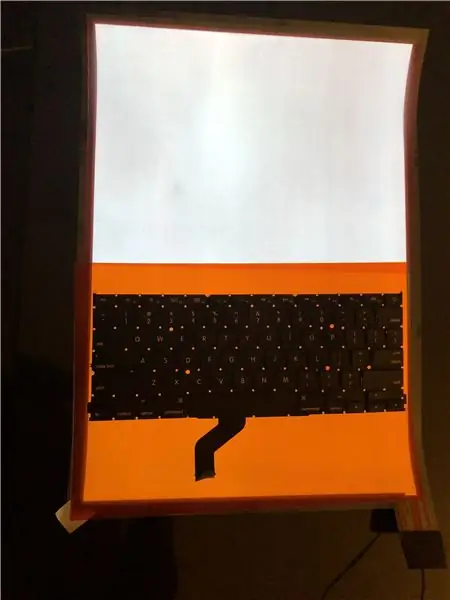

Rugalmas elektrolumineszcens panel és tápegység - 300,00 USD (https://www.ellumiglow.com/electroluminescence/vyn…)
MacBook billentyűzet rész - 11,00 USD (ebay.com)
Lézervágott 1,5 mm vastag átlátszó műanyag, Lézerrel vágott 0,5 mm vastag fekete műanyag, Lézerrel vágott 2,5 mm vastag átlátszó műanyag-70,00 USD (ponoko.com)
1/16 vastag nyírfa kézműves fa - 2,50 dollár
Törmelék filc - 0,50 dollár (Michaels kézműves bolt)
Szövet - 32,00 USD (fabric.com)
Szövet, kétrétegű szalag, fémes szalag - 15,00 USD (mcmaster.com & Michaels kézműves bolt)
2 3D nyomtatott rész - 120,00 USD (shapeways.com)
8x 1/16 "x 1/2" neodímium mágnes - 10,00 USD (mcmaster.com)
E6000 rugalmas ragasztó - 5,00 USD (Michaels kézműves bolt)
Szuper ragasztó - 3,00 USD (Michaels kézműves bolt)
Átlátszó gélek különböző színei - 21,00 USD (https://www.amazon.com/gp/product/B01N6NMVXT/ref=…)
ÖSSZES KÖLTSÉG = 590,00 USD
Szükséges eszközök: X-acto kések és X-acto tartó, egyenes él, olló, vágószőnyeg, könyvek a dolgok mérlegeléséhez.
3. lépés: A rugalmas panel építése




Reméltem, hogy egy lézervágóval létrehozott perforált minta elegendő ahhoz, hogy az 1,5 mm -es műanyag mag elég rugalmas legyen a működéshez, de ez hamar kiderült, hogy nem így van. Próbáltam gyengéden tesztelni a műanyag hajlítását, de nem tudtam 2 ° -nál nagyobb sugarat elérni körülbelül 90 fokon, mielőtt a műanyag a perforációk mentén pattintott volna. Nem bántam meg a B -tervet - facsíkok segítségével Lecsattantam az összes perforált műanyagot, és kicseréltem fára, amelyet 1,5 mm-enként szereztem. A lézerrel vágott műanyag mag továbbra is hasznosnak bizonyult a 8 mágnes helytartójaként, amelyek zárva tartják a laptopot.
Az általam rendelt elektrolumineszcens panel ragasztós hátlappal rendelkezik, így megmenthettem magam a fáradtságtól, hogy felraktam pár tucat kétoldalas szalagot, de vigyáznom kellett, hogy ne vágjak bele az EL-panelbe, amikor a fát pontozom.. A panel elektromos csatlakoztatása is gyors gondolkodást igényelt, mivel nem akartam, hogy a tápkábel kilógjon az aljából - újra el akartam vezetni egy kicsit rejtettebb helyre, ezért fel kellett hajtanom önmagára anélkül, hogy gyűrődne és megtörné a finom kapcsolatot. Egy nemezcsomó köré tekertem, hogy ne törjön össze, majd több filccel párnáztam ki a környező területet.
Ennek a lépésnek egy másik fontos része az összes sötét terület fémes szalaggal történő elfedése, hogy ne legyenek nem kívánt kékesfehér fényszivárgások. Az átlátszó gélek vörös-narancssárga kötegét elhelyeztem a billentyűzet és a track-pad háttérvilágításának helyén, és megbizonyosodtam arról, hogy minden szilárdan leragadt. Ezenkívül a Shapeways által használt fekete "erős és rugalmas" műanyag meglehetősen alacsony felbontású, sok építési lépést mutat, és durva, de egységes szerkezetű. Ne próbálja lecsiszolni, mert a szín csak a felületen létezik - belül minden fehér anyag.
4. lépés: Csomagolás szövetekkel és az él varrása


Úgy döntöttem, hogy valami hűvös, irizáló selyemszövetet használok, hogy egy kicsit érdekesebbé tegyem a projektet. Nem vagyok a legnagyobb varrónő, ezért a szél varrása előtt erősen a szövetszalagra támaszkodtam, ami áldásnak és átoknak bizonyult. Elég jól összefogta a dolgokat, de valahányszor a tű áthatolt a szalagon, ragadós ragasztóval borította be, és csak nagyon megnehezítette a dolgokat. Több mint 4 órába telt, amíg varrtam a szélét.
Miután a rugalmas panelt teljesen szövetbe burkoltam, kivágtam azokat a területeket, amelyeken át kellett mutatni - a nyomkövetőt, a billentyűzetet és a képernyőt. A képernyő széleinek ügyes megjelenése több volt, mint amennyit a textíliázó képességeim kezelni tudtak, így végül a szegélyt egy 1/4 -os fémes szalaggal borítottam. Nem tűnik jól, de jobb, mint egy furcsa ingatag él.
Miután minden elkészült, elkezdtem összeragasztani az alkatrészeket. Itt fontos megjegyezni egy fontos részletet - ne használjon Super ragasztót vagy CA ragasztót olyan dolgokra, mint a billentyűzet - a füst minden ujjlenyomathoz tapad, és a billentyűzet csúnya megjelenést kölcsönöz. Sokat kellett dörzsölnöm, hogy újra fényesek és szépek legyenek. Az E6000 rugalmas ragasztót használtam a két kemény bit lenyomására, és miután megszáradtak, felhúztam a képernyőt egy halom könyvvel, és ragasztót öntöttem a csuklópánt résébe. Ez egy kis tévedés, mivel a ragasztó nem elég ahhoz, hogy hosszú ideig tartsa a képernyőt. Ideális esetben csavarokat vagy kapcsokat használnék, de ez rosszul nézne ki a szövetborításon keresztül.
5. lépés: A végtermék

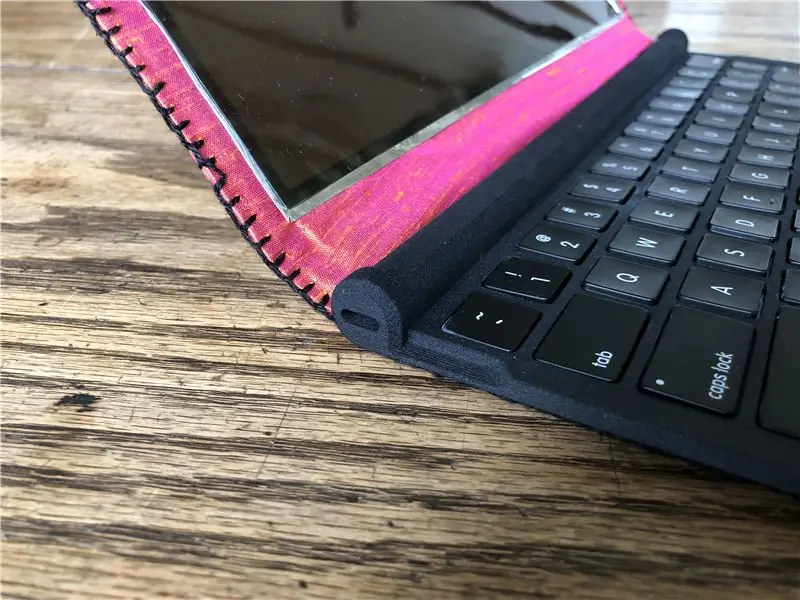

Végül egy rózsaszín átlátszó gélt és egy hamis asztali képet használtam, amelyet átlátszó fóliára nyomtam, hogy a képernyő reális legyen, ha nyitva és megvilágítva van (az EL panel fénye nagyon kék, és a rózsaszín réteg visszaállítja fehérre.) A fekete átlátszó gél alkalmas arra, hogy a képernyő kikapcsolva legyen, mivel a képernyő önmagában nagyon kék-fehérnek tűnik, és nem nagyon hasonlít egy üres számítógép-monitorra.
Nagyon elégedett vagyok az eredménnyel, és úgy gondolom, hogy az elkövetkező években ilyen számítástechnikai megoldásokat kell látnunk, mivel a kijelzőtechnológia utoléri a tervezést. Köszönöm, hogy elolvastad az utasításomat, és ha kérdésed van, szólj:)
Ajánlott:
FLEXBALL - Száz pixel rugalmas PCB labda WiFi -vel: 6 lépés (képekkel)

FLEXBALL - Száz Pixel Rugalmas NYÁK -labda WiFi -vel: Üdv, gyártók! Az ESP8285-01f vezérli - az Espressif legkisebb ESP alapú modulja. Ezen kívül ADXL345 gyorsulásmérővel rendelkezik
Hatalmas rugalmas, átlátszó LED -mátrix 150 dollár alatt. Könnyen elkészíthető: 8 lépés (képekkel)

Hatalmas rugalmas, átlátszó LED -mátrix 150 dollár alatt. Könnyen elkészíthető: Szeretném azzal kezdeni, hogy nem vagyok profi, nincs diplomám az elektronikában. Egyszerűen élvezem a kezemmel dolgozni és kitalálni a dolgokat. Ezt azért mondom, hogy bátorító legyen minden hozzám hasonló, nem szakember számára. Képes vagy arra, hogy
NAPVEZETÉKES LÁMPA MAGNETIKUS RUGALMAS KARBAL: 8 lépés (képekkel)

NAPVEZETÉKES LÁMPA MAGNETIKUS RUGALMAS KARBAL: Ez a projekt törött lámpából készült. nodeMCU. Ez a dekoratív lámpa bármilyen irányba állítható & mágneses anyagokra rögzítve vagy az asztalra helyezve. Két módban vezérelhető az alábbiak szerint:- Vezeték nélküli vezérlési mód, mint
Rugalmas pongjáték pólón: 8 lépés (képekkel)

Rugalmas pongpóló pólón: Ez az én Halloween jelmezem a 2013 -as évre. Körülbelül egy éve készülődik, és jó néhány munkaórát vett igénybe. A képernyő 14 x 15 képpontos, tehát elég alacsony felbontású, de még mindig szórakoztató dolgokat tud csinálni. Fizikailag repült
Rugalmas szövetnyomás -érzékelő: 4 lépés (képekkel)

Rugalmas szövetnyomás -érzékelő: Hogyan készítsünk rugalmas szövetnyomás -érzékelőt 3 réteg vezető anyagból. Ez az Instructable kissé elavult. Kérjük, tekintse meg a következő utasításokat a továbbfejlesztett verziókhoz: > > https://www.instructables.com/id/Conductive-Thread-Pre
